?wps演示如何批量修改文字字體
時間:2023-01-04 10:03:39作者:極光下載站人氣:57
在wps軟件中有著很強大的功能,并且這些功能有著其它熱門辦公軟件的支持,讓用戶的編輯過程變得簡單便利了許多,因此這款辦公軟件也成為了用戶的必備軟件,當用戶在wps軟件中編輯演示文稿時,可以看到各種各樣的演示模板,用戶直接按照自己的喜好來選擇使用即可,很好的滿足了用戶的需求,當然用戶在編輯演示文稿的過程中會遇到一些問題,例如用戶需要將文稿中的文字字體進行修改,但是挨個去修改過于麻煩,便問到wps演示如何批量修改文字字體的問題,這個問題用戶需要利用軟件中替換字體功能,并在打開的替換字體窗口中選擇好替換的字體類型即可,那么接下來就讓小編來向大家分享一下wps演示批量修改文字字體的方法步驟吧,一定可以解決好大家的問題。
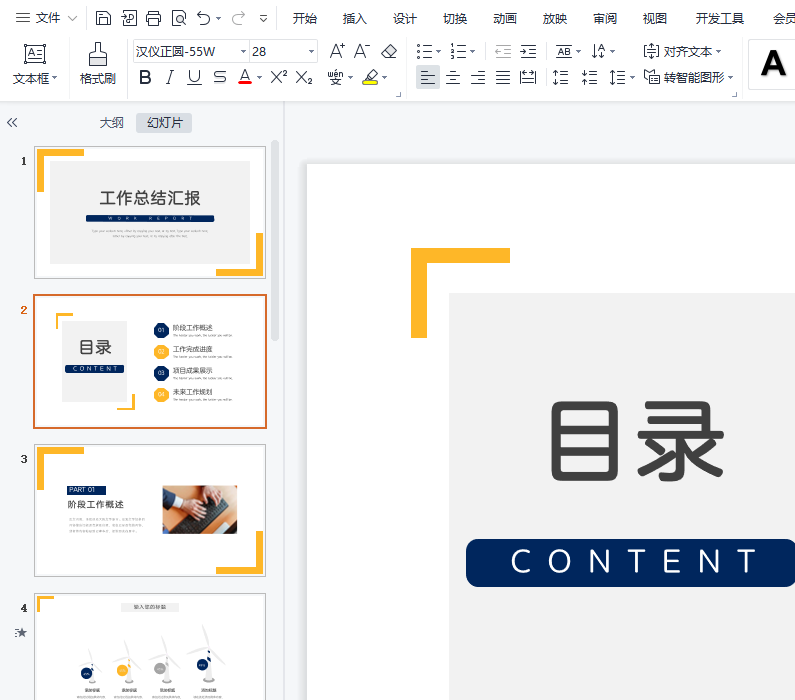
方法步驟
1.用戶在wps軟件中打開演示文稿,并來到編輯頁面上選擇需要替換的文字,并注意查看文字的現在使用的字體
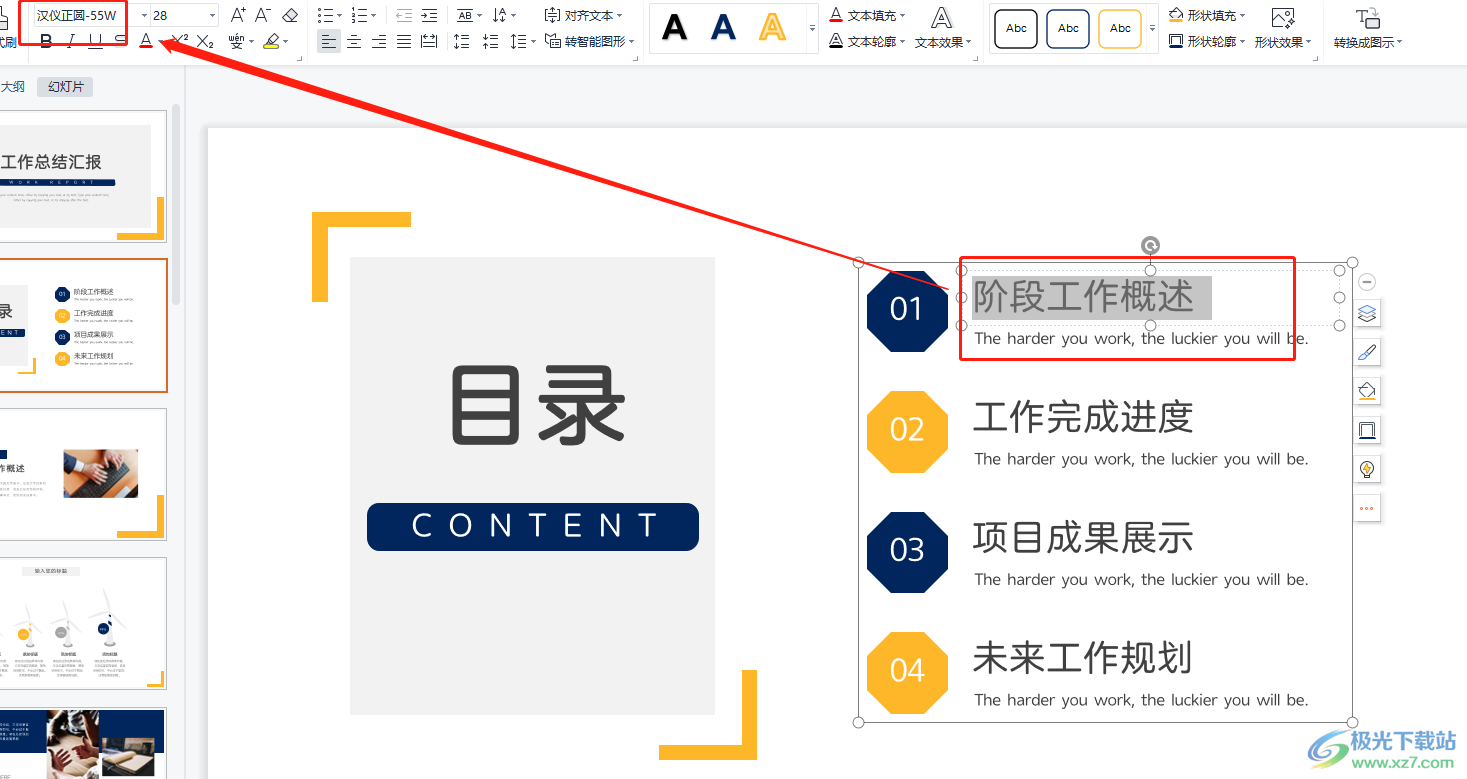
2.接著用戶在頁面上方的菜單欄中點擊開始選項,將會顯示出相關的選項卡,用戶選擇替換新選項旁的下拉箭頭

3.這時可以看到拓展出來的選項卡,用戶選擇其中的替換字體選項,將會打開相關窗口
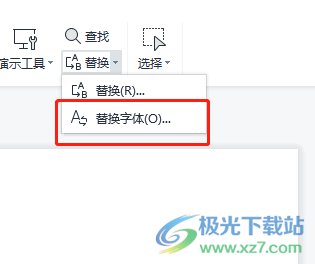
4.在打開的替換字體窗口,用戶需要點擊替換為選項旁的下拉箭頭,在顯示出來的字體下拉框中找到自己需要的字體
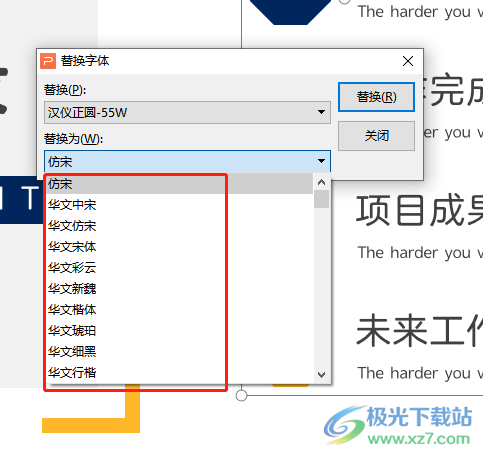
5.選擇好替換為選項的字體后,用戶直接按下頁面上方的替換按鈕即可
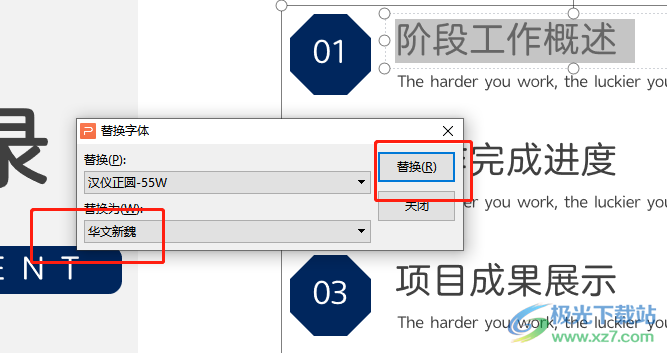
6.回到演示文稿頁面上可以看到顯示出來的文字字體已經發生了變化

wps軟件給用戶帶來了許多的便利,讓用戶有了編輯不同類型文件的選擇權,當用戶編輯演示文稿時,可以批量修改文字字體,使用軟件中的替換文字選項來進行設置即可,在打開的替換文字窗口中找到需要替換的字體樣式即可解決,因此感興趣的用戶快來看看小編的教程,并跟著步驟操作起來。
相關推薦
相關下載
熱門閱覽
- 1百度網盤分享密碼暴力破解方法,怎么破解百度網盤加密鏈接
- 2keyshot6破解安裝步驟-keyshot6破解安裝教程
- 3apktool手機版使用教程-apktool使用方法
- 4mac版steam怎么設置中文 steam mac版設置中文教程
- 5抖音推薦怎么設置頁面?抖音推薦界面重新設置教程
- 6電腦怎么開啟VT 如何開啟VT的詳細教程!
- 7掌上英雄聯盟怎么注銷賬號?掌上英雄聯盟怎么退出登錄
- 8rar文件怎么打開?如何打開rar格式文件
- 9掌上wegame怎么查別人戰績?掌上wegame怎么看別人英雄聯盟戰績
- 10qq郵箱格式怎么寫?qq郵箱格式是什么樣的以及注冊英文郵箱的方法
- 11怎么安裝會聲會影x7?會聲會影x7安裝教程
- 12Word文檔中輕松實現兩行對齊?word文檔兩行文字怎么對齊?
網友評論